Oracle DB (Version 2)
Mit dem Oracle DB-Connector können Sie eine Verbindung zu einer Oracle-Datenbankinstanz herstellen und die unterstützten Datenbankvorgänge ausführen.
Unterstützte Versionen
Die unterstützte Mindestversion für diesen Connector ist Oracle-Datenbankversion 11.2.
Hinweise
Führen Sie vor der Verwendung des Oracle DB-Connectors die folgenden Aufgaben aus:
- In Ihrem Google Cloud-Projekt:
- Prüfen Sie, ob eine Netzwerkverbindung eingerichtet ist. Informationen zu Netzwerkmustern finden Sie unter Netzwerkkonnektivität.
- Weisen Sie dem Nutzer, der den Connector konfiguriert, die IAM-Rolle roles/connectors.admin zu.
- Weisen Sie dem Dienstkonto, das Sie für den Connector verwenden möchten, die folgenden IAM-Rollen zu:
roles/secretmanager.viewerroles/secretmanager.secretAccessor
Ein Dienstkonto ist eine spezielle Art von Google-Konto, das einen nicht menschlichen Nutzer repräsentiert. Es muss authentifiziert und autorisiert werden, um Zugriff auf Daten in Google APIs zu erhalten. Wenn Sie kein Dienstkonto haben, müssen Sie eins erstellen. Weitere Informationen finden Sie unter Dienstkonto erstellen.
- Aktivieren Sie die folgenden Dienste:
secretmanager.googleapis.com(Secret Manager API)connectors.googleapis.com(Connectors API)
Informationen zum Aktivieren von Diensten finden Sie unter Dienste aktivieren.
Wenn diese Dienste oder Berechtigungen für Ihr Projekt zuvor nicht aktiviert wurden, werden Sie aufgefordert, sie beim Konfigurieren des Connectors zu aktivieren.
Connector konfigurieren
Eine Verbindung ist für eine Datenquelle spezifisch. Wenn Sie also viele Datenquellen haben, müssen Sie für jede Datenquelle eine separate Verbindung erstellen. So erstellen Sie eine Verbindung:
- Rufen Sie in der Cloud Console die Seite Integration Connectors > Verbindungen auf und wählen Sie ein Google Cloud-Projekt aus oder erstellen Sie eines.
- Klicken Sie auf + NEU ERSTELLEN, um die Seite Verbindung erstellen zu öffnen.
- Wählen Sie im Abschnitt Standort den Standort für die Verbindung aus.
- Region: Wählen Sie einen Standort aus der Drop-down-Liste aus.
Eine Liste aller unterstützten Regionen finden Sie unter Standorte.
- Klicken Sie auf Weiter.
- Region: Wählen Sie einen Standort aus der Drop-down-Liste aus.
- Führen Sie im Abschnitt Verbindungsdetails folgende Schritte aus:
- Connector: Wählen Sie Oracle DB aus der Drop-down-Liste der verfügbaren Connectors aus.
- Connector-Version: Wählen Sie Version 2 aus der Drop-down-Liste der verfügbaren Versionen aus.
- Geben Sie im Feld Verbindungsname einen Namen für die Verbindungsinstanz ein.
Verbindungsnamen müssen die folgenden Kriterien erfüllen:
- Verbindungsnamen können Buchstaben, Ziffern oder Bindestriche enthalten.
- Buchstaben müssen Kleinbuchstaben sein.
- Verbindungsnamen müssen mit einem Buchstaben beginnen und mit einem Buchstaben oder einer Ziffer enden.
- Verbindungsnamen dürfen maximal 49 Zeichen haben.
- Geben Sie optional unter Beschreibung eine Beschreibung für die Verbindungsinstanz ein.
- Optional können Sie Cloud Logging aktivieren und dann eine Logebene auswählen. Die Logebene ist standardmäßig auf
Errorfestgelegt. - Optional können Sie Cloud Logging aktivieren auswählen, um Cloud Logging zu aktivieren.
- Dienstkonto: Wählen Sie ein Dienstkonto, das über die erforderlichen Rollen verfügt.
- Konfigurieren Sie optional die Verbindungsknoteneinstellungen:
- Mindestanzahl von Knoten: Geben Sie die Mindestanzahl von Verbindungsknoten ein.
- Maximale Anzahl von Knoten: Geben Sie die maximale Anzahl von Verbindungsknoten ein.
Ein Knoten ist eine Einheit (oder ein Replikat) einer Verbindung, die Transaktionen verarbeitet. Zur Verarbeitung von mehr Transaktionen für eine Verbindung sind mehr Knoten erforderlich. Umgekehrt sind weniger Knoten erforderlich, um weniger Transaktionen zu verarbeiten. Informationen zu den Auswirkungen der Knoten auf Ihre Connector-Preise finden Sie unter Preise für Verbindungsknoten. Wenn Sie keine Werte eingeben, ist die Mindestanzahl von Knoten standardmäßig auf 2 (für eine bessere Verfügbarkeit) und die maximale Knotenzahl auf 50 gesetzt.
- Geben Sie je nachdem, ob für Ihre Oracle-DB-Verbindung eine serverbasierte Verbindung oder eine TNS-Verbindung verwendet wird, entweder ServiceName oder DataSource (TNS-Verbindungsstring) an. Wenn Sie beides angeben, wird „DataSource“ verwendet.
- ServiceName: Wenn Sie die serverbasierte Authentifizierung verwenden, geben Sie den Dienstnamen zusammen mit den Zieldetails an.
-
DataSource: Wenn Sie eine TNS-Verbindung verwenden, geben Sie den Oracle Net Services-Namen, den Connect Descriptor (auch als TNS-Verbindungsstring bezeichnet) oder eine einfache Verbindungsbenennung an, die die Datenbank identifiziert, zu der eine Verbindung hergestellt werden soll. Geben Sie den TNS-Verbindungsstring im folgenden Format an:
(DESCRIPTION=(ADDRESS=(protocol_address_information))(CONNECT_DATA= (SERVICE_NAME=service_name))). Wenn Sie die Datenquelle angeben, dürfen Sie die Zieldetails nicht noch einmal im Bereich Ziele angeben.
- Optional können Sie Synonyme einschließen auswählen.
- Zeitlimit für nicht mehr verwendete Verbindungen: Geben Sie den Zeitüberschreitungswert (in Sekunden) ein, der angibt, wie lange eine ausgeliehene Verbindung ungenutzt bleiben kann, bevor sie als nicht mehr verwendet gilt.
- Zeitlimit für inaktive Verbindungen: Geben Sie das Zeitlimit für Verbindungen in Sekunden ein.
- Maximale Zeit für die Wiederverwendung von Verbindungen: Geben Sie die Zeit für die Wiederverwendung von Verbindungen in Sekunden ein.
- TTL-Verbindungszeitüberschreitung: Geben Sie die maximale Zeit (in Sekunden) ein, die die Verbindung verwendet werden darf.
- Durchsuchbare Schemas: Geben Sie die durch Kommas getrennten Schemanamen ein, die beim Abrufen von Entitäten und Aktionen verwendet werden sollen. Beispiel:
schemaA, schemaB, schemaC. - Klicken Sie optional auf + LABEL HINZUFÜGEN, um der Verbindung ein Label in Form eines Schlüssel/Wert-Paars hinzuzufügen.
- Tippen Sie auf Weiter.
- Geben Sie im Abschnitt Ziele die Details zum Remote-Host (Backend-System) ein, zu dem Sie eine Verbindung herstellen möchten.
- Zieltyp: Wählen Sie einen Zieltyp aus.
- Wenn Sie den Zielhostnamen oder die Ziel-IP-Adresse angeben möchten, wählen Sie Hostadresse aus und geben Sie die Adresse in das Feld Host 1 ein.
- Wenn Sie eine private Verbindung herstellen möchten, wählen Sie Endpunktanhang aus und wählen Sie den erforderlichen Anhang aus der Liste Endpunktanhang aus.
Wenn Sie eine öffentliche Verbindung zu Ihren Back-End-Systemen mit zusätzlicher Sicherheit herstellen möchten, können Sie statische ausgehende IP-Adressen für Ihre Verbindungen konfigurieren und dann Ihre Firewallregeln konfigurieren, um nur bestimmte statische IP-Adressen zuzulassen.
Wenn Sie weitere Ziele eingeben möchten, klicken Sie auf + ZIEL HINZUFÜGEN.
- Tippen Sie auf Weiter.
- Zieltyp: Wählen Sie einen Zieltyp aus.
-
Geben Sie im Abschnitt Authentifizierung die Authentifizierungsdetails ein.
- Wählen Sie einen Authentifizierungstyp aus und geben Sie die relevanten Details ein.
Die folgenden Authentifizierungstypen werden von der Oracle DB-Verbindung unterstützt:
- Nutzername und Passwort
- Tippen Sie auf WEITER.
Informationen zum Konfigurieren dieser Authentifizierungstypen finden Sie unter Authentifizierung konfigurieren.
- Wählen Sie einen Authentifizierungstyp aus und geben Sie die relevanten Details ein.
- Überprüfen: Prüfen Sie Ihre Verbindungs- und Authentifizierungsdetails.
- Klicken Sie auf Erstellen.
Authentifizierung konfigurieren
Geben Sie die Details basierend auf der zu verwendenden Authentifizierung ein.
-
Nutzername und Passwort
- Nutzername: Der Nutzername des Oracle-Kontos, das für die Authentifizierung verwendet wird
- Passwort: Das Secret Manager-Secret, in dem das Passwort enthalten ist, das mit dem Oracle-Nutzername verknüpft ist.
Oracle DB-Verbindungstyp für die Basisauthentifizierung
In der folgenden Tabelle werden die Felder beschrieben, die Sie für den Verbindungstyp „Oracle DB-Basisauthentifizierung“ konfigurieren können.
| Feldname | Details |
|---|---|
| Standort | us-central1 |
| Connector | Oracle DB |
| Connector-Version | 2 |
| Verbindungsname | google-oracledb-plsql-new |
| Cloud Logging aktivieren | Ja |
| Dienstkonto | SERVICE_ACCOUNT_NAME@PROJECT_ID.iam.gserviceaccount.com |
| Dienstname | pdb1 |
| Mindestanzahl von Knoten | 2 |
| Maximale Anzahl von Knoten | 50 |
| Hostadresse | 198.51.100.0 |
| Port | 1521 |
| Nutzername | NUTZERNAME |
| Passwort | PASSWORT |
| Secret-Version | 1 |
Oracle DB-TNS-Verbindungstyp
In der folgenden Tabelle werden die Felder beschrieben, die Sie für den Oracle DB TNS-Verbindungstyp konfigurieren können.
| Feldname | Details |
|---|---|
| Standort | us-central1 |
| Connector | Oracle DB |
| Connector-Version | 2 |
| Verbindungsname | google-oracledb-plsql-tns |
| Cloud Logging aktivieren | Ja |
| Dienstkonto | SERVICE_ACCOUNT_NAME@PROJECT_ID.iam.gserviceaccount.com |
| Datenquelle | (DESCRIPTION=(ADDRESS=(PROTOCOL_ADDRESS_INFORMATION))(CONNECT_DATA= (SERVICE_NAME=service_name))) |
| Mindestanzahl von Knoten | 2 |
| Maximale Anzahl von Knoten | 50 |
| Nutzername | NUTZERNAME |
| Passwort | PASSWORT |
| Secret-Version | 1 |
Entitäten, Vorgänge und Aktionen
Alle Integration Connectors bieten eine Abstraktionsebene für die Objekte der verbundenen Anwendung. Sie können nur über diese Abstraktion auf die Objekte einer Anwendung zugreifen. Die Abstraktion wird Ihnen als Entitäten, Vorgänge und Aktionen zur Verfügung gestellt.
- Entität: Eine Entität kann als Objekt oder Sammlung von Attributen in der verbundenen Anwendung oder im verbundenen Dienst verstanden werden. Die Definition einer Entität unterscheidet sich von Connector zu Connector. Beispiel: In einem Datenbank-Connector sind Tabellen die Entitäten, in einem Dateiserver-Connector sind Ordner die Entitäten und in einem Nachrichtensystem-Connector sind Warteschlangen die Entitäten.
Es ist jedoch möglich, dass ein Connector keine Entitäten unterstützt oder keine Entitäten enthält. In diesem Fall ist die Liste
Entitiesleer. - Vorgang: Ein Vorgang ist die Aktivität, die Sie für eine Entität ausführen können. Sie können einen der folgenden Vorgänge für eine Entität ausführen:
Durch Auswahl einer Entität aus der verfügbaren Liste wird eine Liste der Vorgänge generiert, die für die Entität verfügbar sind. Eine detaillierte Beschreibung der Vorgänge finden Sie in den Entitätsvorgängen der Connectors-Aufgabe. Wenn ein Connector jedoch keine der Entitätsvorgänge unterstützt, werden solche nicht unterstützten Vorgänge nicht in der
Operations-Liste aufgeführt. - Aktion: Eine Aktion ist eine Funktion erster Klasse, die über die Connector-Benutzeroberfläche für die Integration verfügbar gemacht wird. Mit einer Aktion können Sie Änderungen an einer oder mehreren Entitäten vornehmen, die von Connector zu Connector unterschiedlich sind. Normalerweise hat eine Aktion einige Eingabeparameter und einen Ausgabeparameter. Es ist jedoch möglich, dass ein Connector keine Aktionen unterstützt. In diesem Fall ist die
Actions-Liste leer.
Systembeschränkungen
Der Oracle DB-Connector kann maximal 70 Transaktionen pro Sekunde und Knoten verarbeiten. Alle Transaktionen, die dieses Limit überschreiten, werden gedrosselt. Standardmäßig werden für eine Verbindung zwei Knoten (für eine bessere Verfügbarkeit) zugewiesen.
Informationen zu den für Integration Connectors geltenden Limits finden Sie unter Limits.
Unterstützte Datentypen
Die folgenden Datentypen werden für diesen Connector unterstützt:
- BIGINT
- BINARY
- BIT
- BOOLEAN
- CHAR
- DATE
- DECIMAL
- DOUBLE
- FLOAT
- INTEGER
- LONGN VARCHAR
- LONG VARCHAR
- NCHAR
- NUMERIC
- NVARCHAR
- REAL
- SMALL INT
- UHRZEIT
- TIMESTAMP
- TINY INT
- VARBINARY
- VARCHAR
Aktionen
Mit dem Oracle DB-Connector können Sie Ihre gespeicherten Prozeduren, Funktionen und benutzerdefinierten SQL-Abfragen in dem Format ausführen, das von Ihrer Oracle-Datenbank unterstützt wird. Zum Ausführen benutzerdefinierter SQL-Abfragen bietet der Connector die Aktion Benutzerdefinierte Abfrage ausführen.
So erstellen Sie eine benutzerdefinierte Abfrage:
- Folgen Sie der detaillierten Anleitung zum Hinzufügen einer Connectors-Aufgabe.
- Wenn Sie die Connector-Aufgabe konfigurieren, wählen Sie unter „Art der auszuführenden Aktion“ die Option Aktionen aus.
- Wählen Sie in der Liste Aktion die Option Benutzerdefinierte Abfrage ausführen aus und klicken Sie dann auf Fertig.
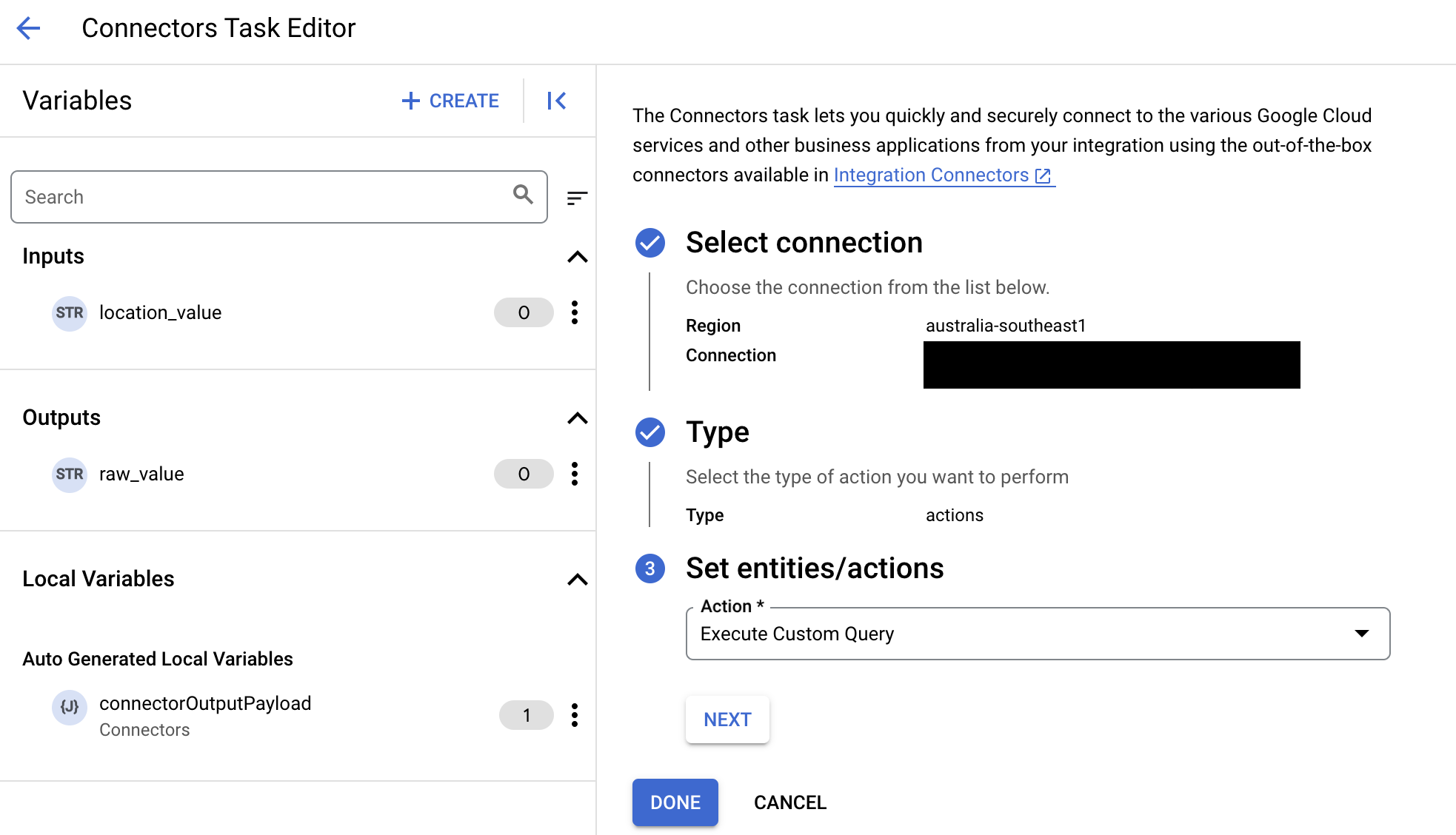
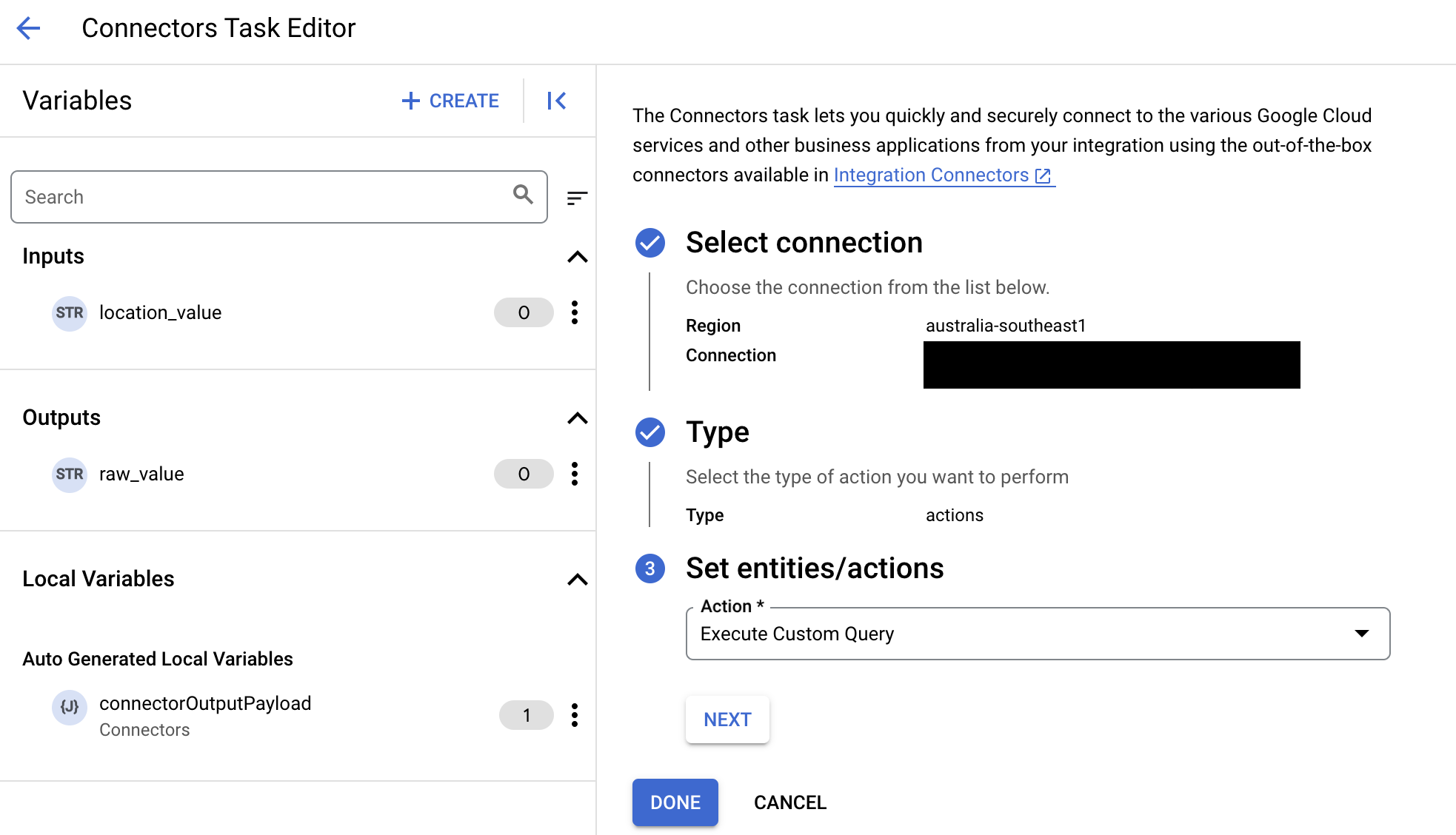
- Maximieren Sie den Abschnitt Aufgabeneingabe und gehen Sie dann so vor:
- Geben Sie im Feld Zeitlimit nach die Anzahl der Sekunden ein, die gewartet werden soll, bis die Abfrage ausgeführt wird.
Standardwert:
180Sekunden. - Geben Sie im Feld Maximale Zeilenanzahl die maximale Anzahl der Zeilen ein, die aus der Datenbank zurückgegeben werden sollen.
Standardwert:
25. - Wenn Sie die benutzerdefinierte Abfrage aktualisieren möchten, klicken Sie auf Benutzerdefiniertes Skript bearbeiten. Das Dialogfeld Skripteditor wird geöffnet.
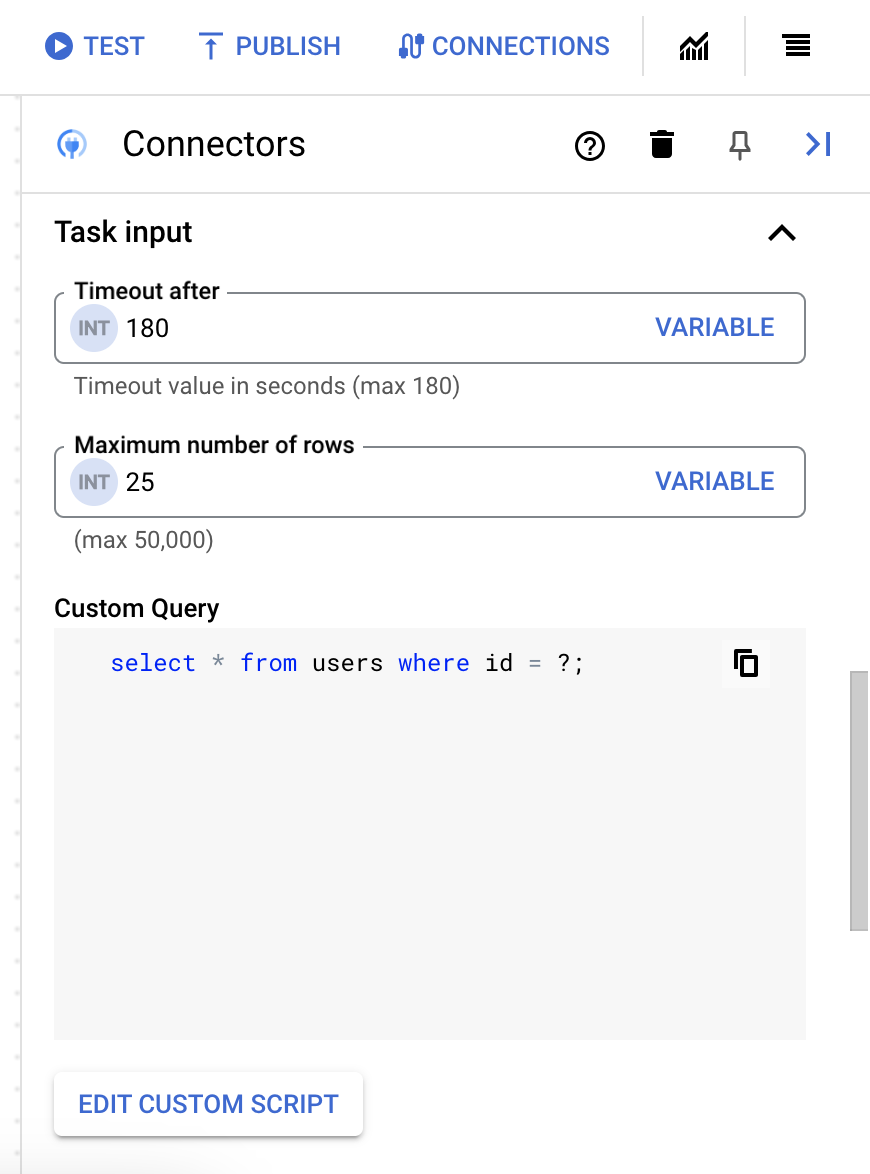
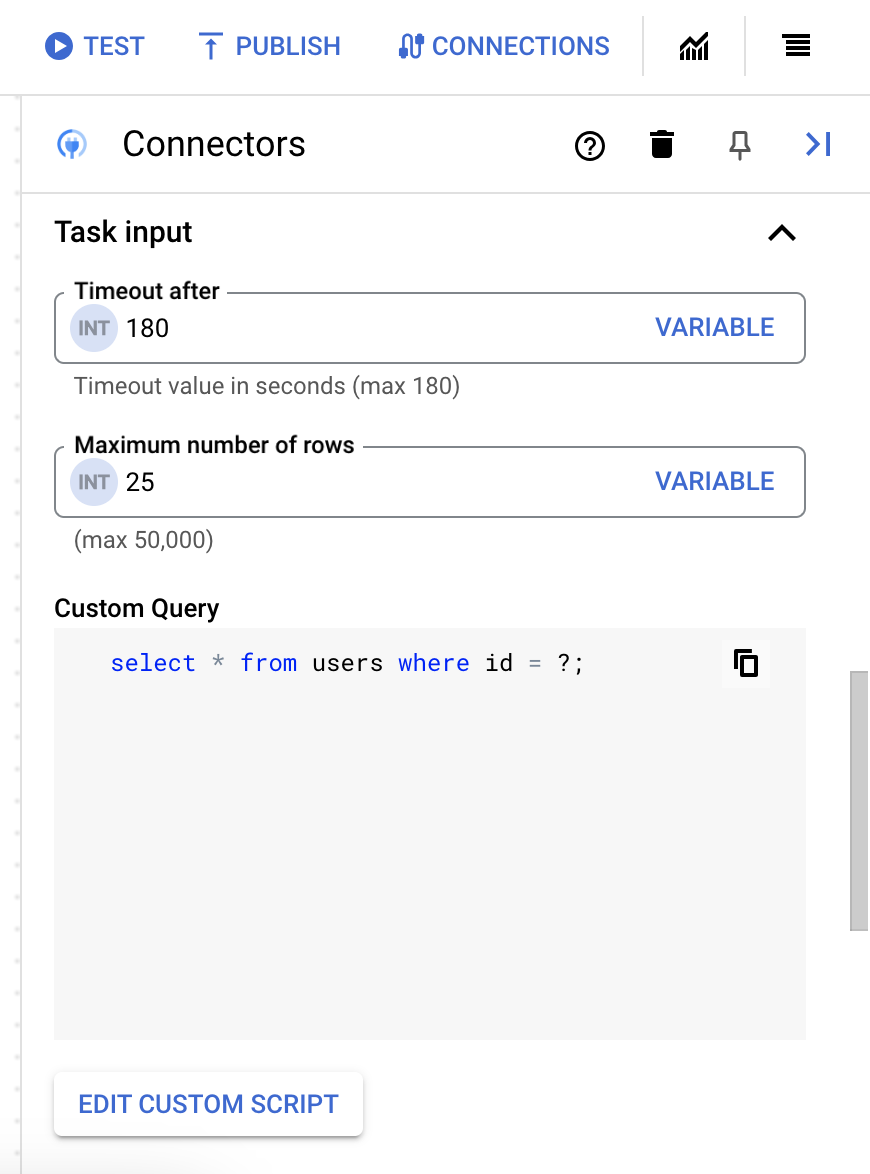
- Geben Sie im Dialogfeld Skripteditor die SQL-Abfrage ein und klicken Sie auf Speichern.
Sie können ein Fragezeichen (?) in einer SQL-Anweisung verwenden, um einen einzelnen Parameter darzustellen, der in der Liste der Abfrageparameter angegeben werden muss. Mit der folgenden SQL-Abfrage werden beispielsweise alle Zeilen aus der Tabelle
Employeesausgewählt, die den für die SpalteLastNameangegebenen Werten entsprechen:SELECT * FROM Employees where LastName=?
- Wenn Sie Fragezeichen in Ihrer SQL-Abfrage verwendet haben, müssen Sie den Parameter hinzufügen, indem Sie für jedes Fragezeichen auf + Parameternamen hinzufügen klicken. Bei der Ausführung der Integration werden diese Parameter sequenziell durch die Fragezeichen (?) in der SQL-Abfrage ersetzt. Wenn Sie beispielsweise drei Fragezeichen (?) hinzugefügt haben, müssen Sie drei Parameter in der richtigen Reihenfolge hinzufügen.
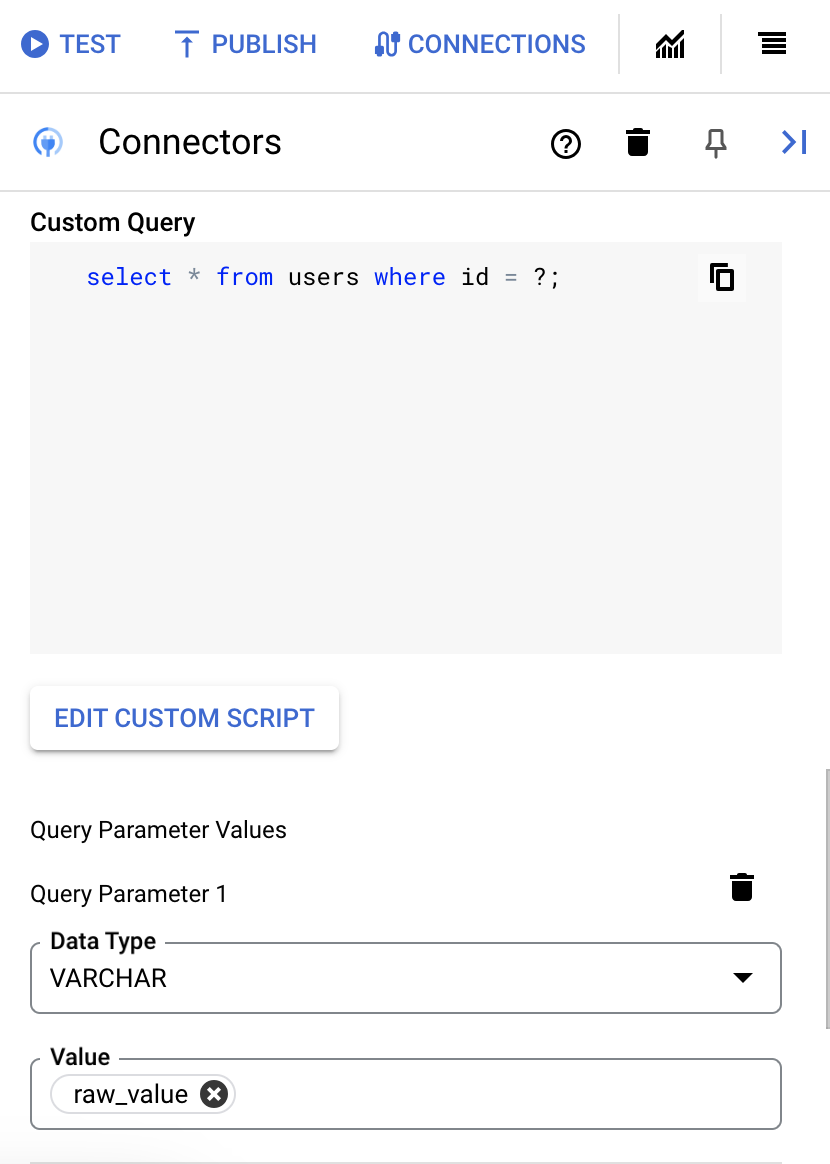
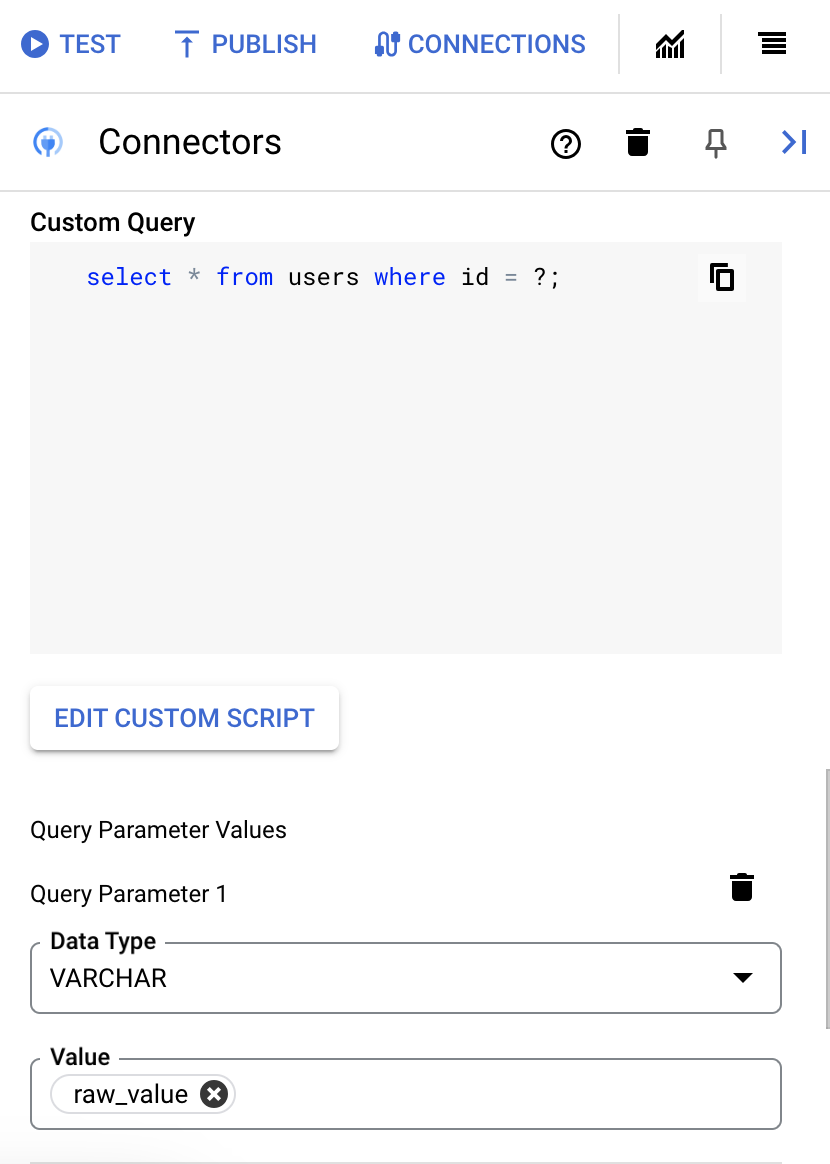
So fügen Sie Abfrageparameter hinzu:
- Wählen Sie in der Liste Typ den Datentyp des Parameters aus.
- Geben Sie im Feld Wert den Wert des Parameters ein.
- Wenn Sie mehrere Parameter hinzufügen möchten, klicken Sie auf + Abfrageparameter hinzufügen.
Die Aktion Benutzerdefinierte Abfrage ausführen unterstützt keine Array-Variablen.
- Geben Sie im Feld Zeitlimit nach die Anzahl der Sekunden ein, die gewartet werden soll, bis die Abfrage ausgeführt wird.
Informationen zur Verwendung der benutzerdefinierten Abfrageaktion finden Sie unter Beispiele für Aktionen.
Beispiele für Aktionen
In diesem Abschnitt wird beschrieben, wie Sie einige der Aktionen in diesem Connector ausführen.
Beispiel: GROUP BY-Abfrage ausführen
- Wählen Sie im Dialogfeld Connector-Aufgabe konfigurieren die Option Aktionen aus.
- Wählen Sie die Aktion Benutzerdefinierte Abfrage ausführen aus und klicken Sie dann auf Fertig.
- Klicken Sie im Bereich Aufgabeneingabe der Aufgabe Connectors auf Benutzerdefinierte Abfrage bearbeiten. Das Dialogfeld Benutzerdefinierte Abfrage wird geöffnet.
- Geben Sie im Dialogfeld Benutzerdefinierte Abfrage die folgende SQL-Abfrage ein und klicken Sie auf Speichern:
Select E.EMPLOYEE_ID, E.EMPLOYEE_NAME, E.CITY FROM EMPLOYEES E LEFT JOIN EMPLOYEE_DEPARTMENT ED ON E.EMPLOYEE_ID=ED.ID WHERE E.EMPLOYEE_NAME = 'John' GROUP BY E.CITY,E.EMPLOYEE_ID,E.EMPLOYEE_NAME
In diesem Beispiel werden die Mitarbeiterdatensätze aus den Tabellen
EMPLOYEESundEMPLOYEE_DEPARTMENTausgewählt. Wenn die Aktion erfolgreich ist, enthält der AntwortparameterconnectorOutputPayloadder Connector-Aufgabe das Abfrageergebnis.
Beispiel: Parametrisierte Abfrage ausführen
- Wählen Sie im Dialogfeld Connector-Aufgabe konfigurieren die Option Aktionen aus.
- Wählen Sie die Aktion Benutzerdefinierte Abfrage ausführen aus und klicken Sie dann auf Fertig.
- Legen Sie im Bereich Aufgabeneingabe der Aufgabe Connectors die folgenden Werte für das Feld fest:
- Zeitlimit nach:
10 - Maximale Anzahl von Zeilen:
3
- Zeitlimit nach:
- Klicken Sie auf + Parametername hinzufügen, um die folgenden Werte einzugeben:
- Typ:
VARCHAR - Wert:
John
- Typ:
- Klicken Sie auf Benutzerdefinierte Abfrage bearbeiten. Das Dialogfeld Benutzerdefinierte Abfrage wird geöffnet.
- Geben Sie im Dialogfeld Benutzerdefinierte Abfrage die folgende SQL-Abfrage ein und klicken Sie auf Speichern:
Select C.ID,C.NAME,C.CITY,C.O_DATE,E.EMPLOYEE_ID FROM customqueries C,Employees E WHERE C.ID=E.Employee_id and C.NAME=?
In diesem Beispiel werden Mitarbeiterdatensätze ausgewählt, in denen der Name des Mitarbeiters John ist.
Beachten Sie, dass der Name des Mitarbeiters parametrisiert ist.
Wenn die Aktion erfolgreich ist, hat der Antwortparameter connectorOutputPayload der Connector-Aufgabe einen Wert, der dem folgenden ähnelt:
[{ "NAME": "John", "O_DATE": "2023-06-01 00:00:00.0", "EMPLOYEE_ID": 1.0 }, { "NAME": "John", "O_DATE": "2021-07-01 00:00:00.0", "EMPLOYEE_ID": 3.0 }, { "NAME": "John", "O_DATE": "2022-09-01 00:00:00.0", "EMPLOYEE_ID": 4.0 }]
Beispiel – Datensatz mit einem Sequenzwert einfügen
- Wählen Sie im Dialogfeld Connector-Aufgabe konfigurieren die Option Aktionen aus.
- Wählen Sie die Aktion Benutzerdefinierte Abfrage ausführen aus und klicken Sie dann auf Fertig.
- Geben Sie im Dialogfeld Benutzerdefinierte Abfrage die folgende SQL-Abfrage ein und klicken Sie auf Speichern:
INSERT INTO AUTHOR(id,title) VALUES(author_table_id_seq.NEXTVAL,'Sample_book_title')
In diesem Beispiel wird ein Datensatz in die Tabelle AUTHOR eingefügt. Dazu wird ein vorhandenes author_table_id_seq-Sequenzobjekt verwendet. Wenn die Aktion erfolgreich ist, hat der Antwortparameter connectorOutputPayload der Connector-Aufgabe einen Wert, der dem folgenden ähnelt:
[{ }]
Beispiel: Abfrage mit einer Aggregatfunktion ausführen
- Wählen Sie im Dialogfeld Connector-Aufgabe konfigurieren die Option Aktionen aus.
- Wählen Sie die Aktion Benutzerdefinierte Abfrage ausführen aus und klicken Sie dann auf Fertig.
- Geben Sie im Dialogfeld Benutzerdefinierte Abfrage die folgende SQL-Abfrage ein und klicken Sie auf Speichern:
SELECT SUM(SALARY) as Total FROM EMPLOYEES
In diesem Beispiel wird der aggregierte Wert der Gehälter in der Tabelle EMPLOYEES berechnet. Wenn die Aktion erfolgreich ist, hat der Antwortparameter connectorOutputPayload der Connector-Aufgabe einen Wert, der dem folgenden ähnelt:
[{ "TOTAL": 13000.0 }]
Beispiel: Neue Tabelle erstellen
- Wählen Sie im Dialogfeld Connector-Aufgabe konfigurieren die Option Aktionen aus.
- Wählen Sie die Aktion Benutzerdefinierte Abfrage ausführen aus und klicken Sie dann auf Fertig.
- Geben Sie im Dialogfeld Benutzerdefinierte Abfrage die folgende SQL-Abfrage ein und klicken Sie auf Speichern:
CREATE TABLE TEST1 (ID INT, NAME VARCHAR(40),DEPT VARCHAR(20),CITY VARCHAR(10))
In diesem Beispiel wird die Tabelle TEST1 erstellt. Wenn die Aktion erfolgreich ist, hat der Antwortparameter connectorOutputPayload der Connector-Aufgabe einen Wert, der dem folgenden ähnelt:
[{ }]
Beispiele für Entitätsvorgänge
Beispiel: Alle Mitarbeiter auflisten
In diesem Beispiel werden alle Mitarbeiter in der Employee-Einheit aufgeführt.
- Klicken Sie im Dialogfeld
Configure connector taskaufEntities. - Wählen Sie
Employeeaus der ListeEntityaus. - Wählen Sie den Vorgang
Listaus und klicken Sie auf Fertig. - Optional können Sie im Bereich Aufgabeneingabe der Aufgabe Connectors das Ergebnisset filtern, indem Sie eine Filterklausel angeben.
Beispiel – Mitarbeiterdetails abrufen
In diesem Beispiel werden die Details des Mitarbeiters mit der ID 45 aus der Entität Employee abgerufen.
- Klicken Sie im Dialogfeld
Configure connector taskaufEntities. - Wählen Sie
Employeeaus der ListeEntityaus. - Wählen Sie den Vorgang
Getaus und klicken Sie auf Fertig. - Klicken Sie im Bereich Aufgabeneingabe der Aufgabe Connectors auf EntityId und geben Sie dann
45in das Feld Standardwert ein.Dabei ist
45der Primärschlüsselwert der EntitätEmployee.
Beispiel: Mitarbeiterdatensatz erstellen
In diesem Beispiel wird der Entität Employee ein neuer Mitarbeiterdatensatz hinzugefügt.
- Klicken Sie im Dialogfeld
Configure connector taskaufEntities. - Wählen Sie
Employeeaus der ListeEntityaus. - Wählen Sie den Vorgang
Createaus und klicken Sie auf Fertig. - Klicken Sie im Bereich Aufgabeneingabe der Aufgabe Connectors auf
connectorInputPayloadund geben Sie dann einen Wert ähnlich dem folgenden in FeldDefault Valueein:{ "EMPLOYEE_ID": 69.0, "EMPLOYEE_NAME": "John", "CITY": "Bangalore" }
Wenn die Integration erfolgreich ist, hat das Feld
connectorOutputPayloadder Connector-Aufgabe einen Wert, der dem folgenden ähnelt:{ "ROWID": "AAAoU0AABAAAc3hAAF" }
Beispiel: Mitarbeiterdatensatz aktualisieren
In diesem Beispiel wird der Mitarbeiterdatensatz mit der ID 69 in der Entität Employee aktualisiert.
- Klicken Sie im Dialogfeld
Configure connector taskaufEntities. - Wählen Sie
Employeeaus der ListeEntityaus. - Wählen Sie den Vorgang
Updateaus und klicken Sie auf Fertig. - Klicken Sie im Bereich Aufgabeneingabe der Aufgabe Connectors auf
connectorInputPayloadund geben Sie dann einen Wert ähnlich dem folgenden in das FeldDefault Valueein:{ "EMPLOYEE_NAME": "John", "CITY": "Mumbai" }
- Klicken Sie auf entityId und geben Sie dann
69in das Feld Standardwert ein.Anstelle der entityId können Sie auch die filterClause auf
69festlegen.Wenn die Integration erfolgreich ist, hat das Feld
connectorOutputPayloadder Connector-Aufgabe einen Wert, der dem folgenden ähnelt:{ }
Beispiel: Mitarbeiterdatensatz löschen
In diesem Beispiel wird der Mitarbeiterdatensatz mit der ID 35 in der Entität Employee gelöscht.
- Klicken Sie im Dialogfeld
Configure connector taskaufEntities. - Wählen Sie
Employeeaus der ListeEntityaus. - Wählen Sie den Vorgang
Deleteaus und klicken Sie auf Fertig. - Klicken Sie im Bereich Aufgabeneingabe der Aufgabe Connectors auf entityId und geben Sie dann
35in das Feld Standardwert ein.
Verbindungen mit Terraform erstellen
Sie können die Terraform-Ressource verwenden, um eine neue Verbindung zu erstellen.
Informationen zum Anwenden oder Entfernen einer Terraform-Konfiguration finden Sie unter Grundlegende Terraform-Befehle.
Ein Beispiel für eine Terraform-Vorlage zum Erstellen einer Verbindung finden Sie hier.
Wenn Sie diese Verbindung mit Terraform erstellen, müssen Sie die folgenden Variablen in Ihrer Terraform-Konfigurationsdatei festlegen:
| Parametername | Datentyp | Erforderlich | Beschreibung |
|---|---|---|---|
| service_name | STRING | Falsch | Der Dienstname der Oracle-Datenbank. |
| data_source | STRING | Falsch | Oracle Net Services Name, Connect Descriptor (auch als TNS Connect String bezeichnet) oder eine einfache Verbindungsbenennung, die die Datenbank identifiziert, zu der eine Verbindung hergestellt werden soll. |
| include_synonyms | BOOLEAN | Falsch | Metadaten für Synonyme abfragen und als Entitäten verfügbar machen. Wenn Sie die Property auf „false“ festlegen, kann die Metadatenleistung gesteigert werden. |
| abandoned_connection_timeout | INTEGER | Falsch | Das Zeitlimit für verlassene Verbindungen (in Sekunden) bestimmt, wie lange eine ausgeliehene Verbindung ungenutzt bleiben kann, bevor sie als verlassen gilt und vom Verbindungspool zurückgefordert wird. |
| inactive_connection_timeout | INTEGER | Falsch | Das Zeitlimit für inaktive Verbindungen (in Sekunden) bestimmt, wie lange eine verfügbare Verbindung im Verbindungspool verbleibt, bevor sie daraus entfernt wird. |
| max_connection_reuse_time | INTEGER | Falsch | Die maximale Zeit für die Wiederverwendung von Verbindungen (in Sekunden) gibt die maximale Zeit an, die eine Verbindung potenziell wiederverwendet werden kann. Danach wird die Verbindung vom Pool entfernt und geschlossen. |
| ttl_connection_timeout | INTEGER | Falsch | Maximale Zeit (in Sekunden), die eine Verbindung verwendet werden darf. |
| browsable_schemas | STRING | Falsch | Durch Kommas getrennte Schemas (z. B. SchemaA, SchemaB), die beim Abrufen von Einheiten und Aktionen für die Verbindung verwendet werden sollen. Verwendet standardmäßig das Schema des Nutzers |
Oracle DB-Verbindung in einer Integration verwenden
Nachdem Sie die Verbindung erstellt haben, ist sie sowohl in Apigee Integration als auch in Application Integration verfügbar. Sie können die Verbindung in einer Integration über die Aufgabe „Connectors“ verwenden.
- Informationen zum Erstellen und Verwenden der Connectors-Aufgabe in Apigee Integration finden Sie unter Connectors-Aufgabe.
- Informationen zum Erstellen und Verwenden der Connectors-Aufgabe in Application Integration finden Sie unter Connectors-Aufgabe.
Hilfe von der Google Cloud-Community erhalten
Sie können Ihre Fragen und Anregungen zu diesem Connector in der Google Cloud-Community unter Cloud-Foren posten.Nächste Schritte
- Verbindungen anhalten und fortsetzen
- Informationen zum Überwachen der Connector-Nutzung
- Connector-Logs ansehen

